Переходник USB-COM своими руками: схема, устройство и рекомендации. Нуль модемный кабель (RS232) распайка Распиновка db9 rs232 pl2303 на usb
Проблемы при «прошивке» ресиверов. Отсутствие COM порта. Использование ноутбука
Многие пользователи сталкиваются с проблемой прошивки ресиверов из-за отсутствия СОМ порта. Большинство устаревших моделей компьютеров было оборудовано несколькими СОМ портами. В них имелся хотя бы 1 разъем «RS-232». Благодаря такому технологическому решению пользователи могли подключать необходимые внешние устройства. К компьютеру подключали сразу и мыши, и принтеры, и клавиатуру, и модемы, и другую технику. С помощью компьютера можно было и перепрошить ресивер. Пользователи никогда не сталкивались с существенными проблемами при подключении. Все, что от них требовалось – это подсоединить кабель, запустить программу и кликнуть мышкой на необходимые пункты.
Производители современных компьютеров, кажется, просто забыли о разъеме «RS-232». Обычный пользователь может и не заметить его отсутствия. Но если вы являетесь абонентом спутникового телевидения и ваш ресивер начал некорректно работать из-за несвоевременного обновления, вы столкнулись с неприятной проблемой. Большинство моделей ресиверов могут быть прошиты только с помощью «RS-232». Да и «USB» входом оборудованы не все спутниковые приставки.
Очень часто пользователи сталкиваются и с другими проблемами. Одна из них – несовместимость имеющихся СОМ портов на ноутбуке с определенными моделями ресиверов. В большинстве случаев это вызвано тем, что в процессе производства ноутбука был нарушен стандарт передачи данных «RS-232». Некоторые производители делают это специально, так как такое решение позволяет сократить энергию заряда аккумуляторной батареи. Эта мелочь отражается и на стоимости компьютерной техники, делая ее более доступной для конечного потребителя. Только точные и щепетильные производители могут похвастаться наличием специальной микросхемы для СОМ порта. И их устройства совместимы с любыми ресиверами.

Если вы пользуетесь обычным компьютером, то проблема решается за счет приобретения дополнительного модуля с СОМ портами. Он выпускается в виде платы и монтируется в компьютер. Очень важно провести установку правильно, так как некорректные действия могут привести к порче оборудования. После того, как плата будет установлена в компьютер, операционная система «Windows» - «ОС» присвоит каждому порту свой номер.

Если вы пользуетесь ноутбуком, то этот вариант не подойдет. Здесь вы столкнетесь с несоответствием размера и стандарта. Но и у этой проблемы есть решение.


Вы можете попробовать самостоятельно спаять Переходник USB-COM 2 способами: дорогой и проверенный или дешевый и частично неэффективный:
Способ 1

Приобретаем специальную плату с портами, предназначенную для ноутбука. Проблема заключается не только высокой стоимости решения, но и в том, что вам придется провести ни один день в поисках подходящей модели. Также стоит учесть, что ноутбуки могут обладать разными стандартами для дополнительных устройств. Поэтому вначале стоит ознакомиться с инструкцией по эксплуатации, если она еще сохранилась. Если вы не решились заказать специальную плату, то можно попробовать еще один способ.

В большинстве случаев он действует. 90% современных моделей оборудовано несколькими «USB» выходами. Вы можете купить преобразователь «USB — COM».
Для справки . USB – это последовательный интерфейс, который используется для передачи данных. Для подключения дополнительных устройств используется четырехпроводной кабель. Два провода обеспечивают прием и передачу данных, два – питание дополнительного устройства. Главным недостатком USB является то, что разъемы со временем разбалтываются. В результате теряется контакт. При отрывании гнезд пользователям приходится заменять плату.
Способ 2
Переходник «USB — COM» можно спаять самостоятельно. Только стоит учесть, что описанное нами решение обеспечивает согласование только сигналов RX и TX. Другие модемные сигналы не задействуются. Приготовьте следующий набор деталей:
- 1 PL2303HX (USB-USART мост от Prolific)
- 1 MAX232CSE (UART-RS232)
- 1 Кварц 12.00 МГц
- 2 Конденсаторов 10 нФ (smd1206)
- 6 Конденсаторов 1 мкФ (smd1206)
- 2 Резистора 27Ом (smd1206)
- 1 Резистор 1.5КОм (smd1206)
- 1 Разъем mini-USB
- 1 Разеъем DB-9 папа
- 1 Фольгированный текстолит для платы 48*22мм


Вначале вам необходимо изготовить плату. Для этого просверливаем 4 отверстия и паяем необходимые детали.

В результате вы должны получить стандартный переходник. Во избежание окисления плату можно покрыть автомобильным или полиуретановым лаком.
31.7 KiB
521 Downloads


Как вариант, можно напаять временную перемычку
После установки драйверов проверяем работоспособность переходника. Для этого попробуйте замкнуть контакты 2 и 3 и запустить программу «Гипертерминал» (входим через ПУСК в ПРОГРАММЫ. Переходим в СТАНДАРТНЫЕ, выбираем СВЯЗЬ и ГИПЕРТЕРМИНАЛ) . Далее обращаемся к любой поисковой системе и скачиваем гипертерминал или его аналог. В настройках соединения указываем новый сом-порт (в нашем случае это hyperterminal).


Настраиваем параметры порта (115200, 8, N(нет), 1, управление потоком отсутствует).

Для справки . HyperTerminal – это специальная программа, которая включена в состав поставки ОС Windows. Она помогает открыть доступ к другим компьютерным устройствам через модем, последовательный порт либо с помощью протокола telnet. Если Гипертерминал отсутствует, то пользователи могут воспользоваться удаленной оболочкой Windows. Если вам необходимо устранить неполадки модема, то вместо Гипертерминала можно использовать «Телефон и модем». При отсутствии программы ее можно с легкостью найти в интернете и загрузить за несколько минут.
В данной статье приведена подборка схем, позволяющая собрать несложное, но крайне полезное устройство: переходник Com .
Последовательный порт (RS-232), или как еще его называют COM-порт, предназначен для обмена информацией между компьютером и периферийными устройствами. Последовательным его назвали потому, что обмен данными по нему происходит бит за битом по одному.
Первоначально COM порт предназначался для соединения модема с компьютером. В дальнейшем к нему стали подключать мышь, сканер прочую периферию. Так же имеется возможность с помощью COM порта организовать прямое соединение двух компьютеров.
На сегодняшний день подавляющее большинство компьютеров не оснащаются RS-232 разъемом, поскольку широкое распространение получил стандарт USB. Но еще существуют многого внешних устройств работающих только с COM портом (различные программаторы, диагностическое оборудование, ресиверы и пр.). Выходом из данной ситуации является использование устройства переходник COM-USB. Ниже приведем несколько вариантов наиболее популярных схем данного переходника.
Полноценный переходник — COM адаптер для USB порта
на микросхеме FT8U232BM
Основа данной схемы является микросхема FT8U232BM — производителя FIDI Ltd . Устройство построенное по данной схеме поддерживает все сигнальные уровни (DCD, RX, TX, DTR, GND, DSR, RTS, CTS, RI) согласно распиновки COM порта.

Рабочее напряжение: 3,3...5,5 В, интерфейс: TX RX VCC GND...

 Для согласования TTL уровней RS232 интерфейса с уровнями микросхемы FT8U232BM используются две микросхемы 74НС00. Микросхема памяти 93С46 предназначена для хранения персонального номера (PID), код изготовителя (VID), а так же заводской номер устройства. Данную микросхему можно и не устанавливать. В этом случае к компьютеру возможно будет подключить всего лишь 1 создающее виртуальный COM-порт устройство. Микросхему памяти AT93С46 возможно заменить на AT93C66, AT93C56. Прошивается 93С46 непосредственно на плате при помощи фирменной утилиты производителя FTDI.
Для согласования TTL уровней RS232 интерфейса с уровнями микросхемы FT8U232BM используются две микросхемы 74НС00. Микросхема памяти 93С46 предназначена для хранения персонального номера (PID), код изготовителя (VID), а так же заводской номер устройства. Данную микросхему можно и не устанавливать. В этом случае к компьютеру возможно будет подключить всего лишь 1 создающее виртуальный COM-порт устройство. Микросхему памяти AT93С46 возможно заменить на AT93C66, AT93C56. Прошивается 93С46 непосредственно на плате при помощи фирменной утилиты производителя FTDI.
Упрощенный вариант на FT8U232BM
Это схема упрощенного USB-COM адаптера, который поддерживает только сигнальные линии RX, TX, RTS, CTS RS232 интерфейса. Для согласования уровней com порта с цифровыми уровнями FT8U232BM в схему добавлена .

Схема переходника для COM с USB на PL2303
Следующая схема построена на микросхеме PL2303HX, которая является преобразователем интерфейса USB в RS232. Производитель PL2303HX — Тайваньская фирма Prolific . В данной схеме также используется приемо-передатчик MAX232, преобразующий сигналы RX, TX.
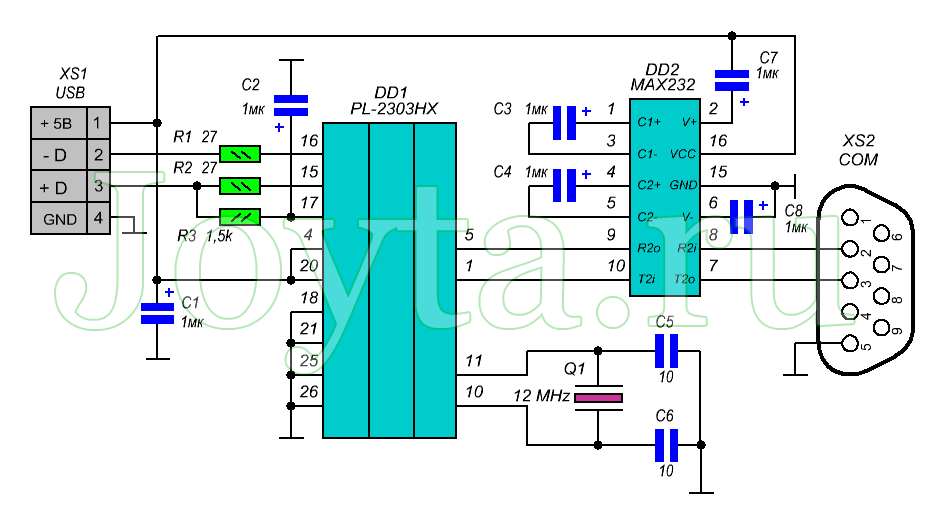
Для правильной работы необходимо установить драйвер для виртуального COM-порта. Для этого скачиваем и устанавливаем драйвер по нижеприведенной ссылке.
Затем настраиваем виртуальный порт: выставляем в окошке «управление потоком» — НЕТ. Затем выбираем свободный номер порта.

USB — COM переходник на микроконтроллере Attiny2313
 Питание осуществляется непосредственно от шины питания USB. Вся схема собрана на односторонней плате (SMD и ТН варианты). Устройство поддерживает только сигналы Rx и Tx.
Питание осуществляется непосредственно от шины питания USB. Вся схема собрана на односторонней плате (SMD и ТН варианты). Устройство поддерживает только сигналы Rx и Tx.

Прошивку к переходнику, рисунок печатной платы (SMD и TH), а также программу терминал для проверки адаптера можно скачать по ниже приведенной ссылке:
При , фьюзы необходимо выставить следующим образом:

Для работы устройства необходимо установить драйвер виртуального COM порта. Для этого скачиваем его:
Теперь вставляем в USB порт компьютера наш адаптер, компьютер должен выдать сообщение «Найдено новое устройство», а затем предложит установить для него драйвер. Выбираем пункт «Установить с указанного места» и нажимаем на кнопку «Далее». Затем в новом окне выбираем путь к папке скаченного и распакованного драйвера и опять жмем кнопку «Далее». Спустя несколько секунд драйвер будет установлен и устройство будет готово к работе.
Для проверки работоспособности устройства, временно замыкаем Rx и Tx выводы и с программы терминала, так же находящегося в архиве, выставляем номер COM порта и отправляем любое сообщение. Для этого пишем например «Привет» и нажимаем кнопку «Send». Если переходник рабочий, то написанное сообщение появится в верхнем окне программы.

Переходник COM-USB на микроконтроллере Atmega8
Еще одна схема COM-USB адаптера теперь уже на микроконтроллере Atmega8 (Atmega48, Atmega88). Схема обеспечивает обработку Rx, Tx, DTR, RTS, CTS сигналов RS232 интерфейса. Драйвер виртуального порта для этой схемы такой же как и для переходника на attiny2313.

Прошивку для atmega8/48/88 и рисунок печатной платы можно скачать по следующей ссылке:
Фьюзы при программировании для atmega8/48/88:

Нуль модемный кабель очень нужная вещь в спутниковом хозяйстве. В первую очередь для прошивки спутниковых ресиверов. Но не всегда его можно купить вот и приходится делать самому.

Как я уже говорил 0-модемный кабель нам пригодиться в первую очередь для пере прошивки спутниковых ресиверов. И если для этого можно использовать короткий, который проще купить, то для кардшаринга через компьютер почти всегда нужен длинный или очень длинный (делал до 15 м.) . А такой лучше спаять самому. Причем делается он довольно легко.
Как сделать самому нуль модемный кабель (RS232) шнур для прошивки тюнера своими руками ?
Нам понадобятся два разъемы DB-9F, паяльник, припой, кабель – витая пара, как по мне подходит в самый раз (можно и другой какой есть под рукой телефонный нормально), схемы и умелые руки.
Есть несколько вариантов подключения но чаще всего нужен кабель на три контакта. Ну а если такой не подойдет – тогда делаем полный на все контакты по соответствии с рисунками ниже.

Не полный ноль модемный кабель подходит почти всегда. Но и он имеет разновидности когда его контакты идут
Контакты 2 – 2 и 3 – 3 , 5 -5 прямой
Контакты 2 – 3 и 3 – 2 , 5 – 5 не прямой
Именно последний не прямой подходит чаще всего.
Распайка ком порта rs-232 в спутниковых ресиверах может иметь вид как “папы” так и “мамы”.
“Мамки” встречаются намного чаще так что советую делать с двумя “мамками” на концах.
Именно непрямой нуль-модемный кабель с двумя мамка, и с расчетом справа-налево, подходит для прошивки большинства спутниковых ресиверов, или для шаринга.
Проблемы при "прошивке" ресиверов. Отсутствие COM порта. Использование ноутбука
В большинстве «старых» компьютеров и ноутбуков, приобретенных более 5лет назад, всегда было несколько COM портов (RS-232). По крайней мере, всегда был хотя бы один разъем «RS-232».
Рис. 1. Разъем на корпусе компьютера
К нему подключали различное внешнее оборудование: мыши, принтеры, модемы, специализированное оборудование. Поэтому проблем с подключением ресивера к компьютеру для «прошивки» не возникало. Достаточно было просто подключить, запустить программу для обновления ПО ресивера и спокойно сделать все необходимое.
В современных компьютерах разъем «RS-232» нередко отсутствует. Тут и возникают проблемы, зачастую весьма неприятные. В большинстве ресиверов нет иных способов «прошивки» кроме использования «RS-232». И «USB» вход для подключения внешнего флешь-накопителя есть не у всех ресиверов.
А иногда имеется и другая проблема: ноутбук имеет «COM» порт, но с ресиверами одной модели он работает, а с другими - нет. Это связано с нарушением производителем ноутбука стандарта передачи данных «RS-232». На это они идут в целях экономии энергии заряда аккумуляторной батареи. Если производитель ресивера был технически щепетилен и точен, то в ресивере будет установлена специальная микросхема для «COM» порта. Благодаря этой микросхеме ресивер будет работать и с ноутбуком, и с компьютером. Но установка микросхемы увеличивает общую стоимость изделия, а в последнее время производители экономят даже на этих мелочах! Поэтому и возникает проблема несовместимости ноутбуков и большинства ресиверов.
При использовании компьютера проблема отсутствия необходимых портов«RS-232» решается просто: необходимо приобрести дополнительный модуль с «COM» портами. Это плата, устанавливаемая в компьютер, называется «PIC-COM» или просто «плата СОМ портов».
Рис. 2. Плата PCI для компьютера с двумя «COM» портами
Если вы не сильны в компьютерах и ранее никогда не имели дело с установкой дополнительного оборудования в компьютер, то обратитесь к специалисту! Иначе можете «умертвить» дорогостоящее оборудование.
После установки платы в компьютер операционная система «Windows» - «ОС» присваивает новым установленным портам номер, например, «1», «2»…«25».
При использовании ноутбука обычную плату от компьютера установить нельзя: не тот стандарт и размер. Имеется два способа решения этой проблемы: дорогой, но качественный, и дешевый, но не полностью совместимый. В первом случае необходимо приобрести для ноутбука специальную плату с портами. Цена на эти платы высока, и приобрести, даже под заказ, эту плату мне не удалось.

Рис. 3. Плата для ноутбука с «COM» портом
И тут есть подвох: в «старых» и «новых» ноутбуках два разных стандарта для дополнительного оборудования! Перед приобретением сверьтесь с инструкцией к вашему ноутбуку!
Если же вы не могли приобрести плату на компьютер или ноутбук, то остается один выход: «USB». Практически во всех современных моделях компьютеров имеется «USB» выход, как минимум два, а то и все восемь! В продаже имеются различные преобразователи «USB - COM».
Рис. 4. Преобразователь «USB - COM»
Рис. 5. Схема преобразователя «USB - COM»
Как спаять Переходник USB-COM самостоятельно. Вариант - 1
Как сделать самому переходник USB-COM , который можно использовать для подключения конвертеров и прочих девайсов к компьютерам у которых нет «железного» COM-порта.
Внимание!
Переходник описанный ниже обеспечивает согласование только сигналов RX и TX.
Все прочие модемные сигналы не задействованы.
Большинству устройств, работающих без аппаратного управления потоком, этого более чем достаточно.
С конвертерами Pilot VAF/MAF переходник работает 100%
Поехали!
Для сборки вам потребуются следующие детали:
1. PL2303HX (USB-USART мост от Prolific)-1шт.
2. MAX232CSE (UART-RS232)-1шт.
3. Кварц 12.00 МГц-1шт.
4. Конденсаторы 10 нФ (smd1206)-2шт.
5. Конденсаторы 1 мкФ (smd1206)-6шт.
6. Резисторы 27Ом (smd1206) -2шт.
7. Резисторы 1.5КОм (smd1206)-1шт.
8. Разъем mini-USB -1шт.
9. Разеъем DB-9 папа – 1шт.
10. Фольгированный текстолит для платы 48*22мм – 1шт
Схема переходника

Печатная плата

Файлы схемы и печатки в формате Eagle PCB Editor можно скачать (cкачиваний: 791)
Сборка и настройка
Здесь собственно все элементарно - делаем плату, сверлим 4-ре отверстия и напаиваем все детальки.
В итоге у вас должен получиться вот такой вот переходничок:

Плату, чтобы не окислялась, можно задуть полиуретановым лаком или любым быстросохнущим автомобильным лаком, какой есть под рукой.
Далее этот девайс подключаем к порту USB компьютера.
Windows обнаружит новое устройство и попросит драйвера.
После скармливания винде драйвера, в системе должен появиться новый COM порт Prolific:

Теперь необходимо проверить работоспособность переходника
Для этого на переходнике в разъеме COM-порта, отверткой или проволочкой замыкаем между собой контакты 2 и 3 (на самом разъеме обычно выбиты цифры с номерами контактов – приглядитесь повнимательнее) Как вариант, можно напаять временную перемычку:

Запускаем программу «Гипертерминал» (Пуск->Программы->Стандартные->Связь->Гипертерминал)
На висте и семерке гипертерминала нет! Поэтому придется сходить в гугл/яндекс выкачать гипертерминал или любой его аналог.
Выбираем в настройках соединения наш новый сом-порт:


Теперь запускам соединение, выбираем английскую раскладку и пробуем чего-нибудь печатать.
На экране должны появиться символы нажимаемых клавиш:

Если буквы не появляются, то проверяйте монтаж
Вот собственно и все!
Теперь остается убрать перемычку с контактов 2-3 и можно пользоваться переходником по прямому назначению.
Т.е. в свободный разъем «USB» ноутбука подключается вход такого «преобразователя», с диска из комплекта устанавливается драйвер (программа управления) и в системных настройках появляется виртуальный COM порт с присвоенным порядковым номером.
Как спаять Переходник USB-COM самостоятельно. Вариант - 2
Рисунок 1. Общий вид

Предлагаемый блок в собранном виде позволяет реализовать принцип: купил – подключил. Устройство позволит пользователям персональных компьютеров подключить к USB-порту устройства, работающие от COM-порта (RS232C).
Ориентировочная розничная цена: 18$
Переходник будет полезен в практических приложениях: для подключения к персональному компьютеру различных устройств, а так же модемов и программаторов.
Технические характеристики
Напряжение питания от USB порта: 5 В.
Ток потребления: 20 мА.
Скорость соединения RS232C: 110-230000 бит/с
Интерфейс: USB1.1, USB2.0.
Поддерживаемые операционные системы: Win98, Win2000, WinXP, Vista, Linux и др.
Габаритные размеры устройства: 60x30 мм.
Комплект поставки
Блок переходника в сборе: 1.
Инструкция: 1.
Конструкция
Конструктивно переходник выполнен на двусторонней печатной плате из фольгированного стеклотекстолита, защищенной прозрачной термоусадочной трубкой.
Переходник обеспечивает все модемные сигналы: DSR, DTR, RTS, CTS, RI, DCD, а также основные сигналы RXD и TXD.
Рисунок 2. Схема электрическая принципиальная

Рисунок 3. Вид печатной платы со стороны деталей
Описание работы блока
Принципиальная электрическая схема приведена на рис 2.
Центральная часть устройства – микроконтроллер CP2102 производства SILICON LABORATORIES. В качестве микросхемы драйвера уровней применен преобразователь MAX3243 производства фирмы Texas Instruments. Переходник обеспечивает все модемные сигналы: DSR, DTR, RTS, CTS, RI, DCD, а также основные сигналы RXD и TXD.
Установка устройства в ОС
Для установки драйверов для компьютера следует сначала скачать соответствующий вашей операционной системе драйвер.
Далее инсталлируйте драйвер на свой персональный компьютер. Подключите переходник. Операционная система обнаружит его и «попросит» драйвер, следует указать ей месторасположение этого драйвера (то место, куда он был распакован).
После успешной установки на переходнике должен засветиться светодиод, сигнализирующий готовность устройства к работе!
Драйвер Вы можете скачать (cкачиваний: 537)
ПРОВЕРКА РАБОТОСПОСОБНОСТИ BM8050 БЕЗ ВНЕШНЕГО ОБОРУДОВАНИЯ
Для проверки передачи и приема всех необходимых модемных сигналов согласно подключения СОМ-устройства.

Установите перемычки на контакты 2-3, 4-6, 7-8 СОМ-разъема ВМ8050.
Соедините устройство c USB-портом ПК.
Посмотрите, какой порт ОС выделила для устройства, для чего войдите в Пуск --- Настройка --- Панель Управления --- Система --- Оборудование --- Диспетчер Устройств --- Порты (СОМ и LPT) --- Silicon Labs CP210x USB to UART Bridge (COM1).
Запустите стандартное приложение HiperTerminal для Windows из Пуск --- Программы --- Стандартные --- Связь --- HiperTerminal.
Остановите запущенное подключение, если оно активно, для чего нажмите вверху Вызов --- Остановить.
Посмотрите, какой порт используется программой для связи с устройством, для чего войдите слева вверху Файл --- Свойства и напротив "Подключаться через" выберите такой же порт, как и в Диспетчере Устройств (в нашем случае COM1).
В этом же окне убедитесь, что выбрано управление потоком "Аппаратное" в программе, для чего нажмите кнопку в центре "Настроить" и в нижнем окне "Управление потоком" выберите "Аппаратное".
Выйдите из настройки программы, для чего нажмите ОК, еще раз ОК.
Напечатайте текст "Текст" в программе HiperTerminal, при этом на экране печатается текст "Текст", что подтверждает исправность устройства.
Снимите перемычки с контактов 2-3, 4-6, 7-8 СОМ-разъема ВМ8050.

Напечатайте текст "Текст" в программе HiperTerminal, при этом на экране печать отсутствует, что подтверждает исправность устройства.
Настройка драйвера и выбор порта для переходника USB-COM
Тут нас поджидают первые проблемы: во-первых, ОС могла присвоить виртуальному порту слишком большой номер, например,«25». А программа для «прошивки» ресивера позволяет работать с номерами портов от одного до четырех. Во-вторых, не все преобразователи «USB -COM» могут работать с программой для «прошивки» и самим ресивером. Причина в том, что производители оборудования по-разному изготовили свои изделия и программы к ним. Проверять все преобразователи необходимо индивидуально под вашу программу и ваш ресивер. Часто бывает, что с одним оборудованием преобразователь работает, а с другим- нет.
Если первая проблема устраняется изменением номера порта в настройках ОС, то проблему совместимости оборудования, программы и преобразователя устранить нельзя.
Для изменения присвоенного ОС номера необходимо изменить его вручную. Для этого необходимо войти в «Диспетчер устройств»: «Пуск» - «Настройка» -«Панель управления» - «Система».

«Панель управления»
В появившемся окне выбрать вкладку «Оборудование» и щелкнуть по кнопке «Диспетчер устройств». Откроется окно «Диспетчер устройств». В появившемся окне в древовидном списке выбрать строчку «Порты (COM и LPT). В раскрывшемся списке вы увидите все порты, имеющиеся в вашем компьютере. Выберите ваш виртуальный порт: «преобразователь «USB - COM». У меня преобразователь модели «Prolific».
Список имеющихся портов
Щелкните по этой строчке ПРАВОЙ кнопкой мыши, в открывшемся окне выберите стройку «Свойства».
Настройка выбранного порта
В появившемся окне выберите вкладку «Параметры порта». В строчке «Скорость» выберите «115200», затем щелкните по кнопке «Дополнительно».

Настройка параметров порта
В нижней части открывшегося окна найдите вкладку «Номер COM порта».
Изменение номера COM порта
Щелкните по вкладке и выберите необходимый номер COM порта.
Обратите внимание, что некоторые номера порта могут быть заняты уже имеющимся оборудованием, например, встроенным модемом. Использовать одновременно один порт нельзя!
После завершения настройки нажмите «ОК» для сохранения внесенных изменений и полностью выйдите из режима настроек, закрыв все ранее открытые окна. После этого перезагрузите компьютер для внесения необходимых изменений. Если же вы изменяли номер «COM» порта «USB - COM» преобразователя, то достаточно просто вынуть его из разъема компьютера и заново подключить.
Сначала пара слов про микросхему PL2303 . Существует 2 распространенных варианта данной микросхемы: новая(var D 2012 г.) и старая(var A 2004 г.). По Datasheet распиновка у них отличается, так что нужно смотреть, какая у вас версия микросхемы. Данная статья касается только старой версии микросхемы.
Вариант переходника с сопряжением уровней.
Микросхема PL2303 способна полностью заменить COM-порт, но я использую только контакты Tx и Rx. Остальные откидываю за ненадобностью. Схема данного переходника представлена на рисунке 1.
Для сопряжения уровней между USB и COM портом я использую микросхему MAX232. Эта микросхема нужна из-за того, что в классическом COM-порту логические уровни это +-12 вольт, а USB работает с уровнями 0-5 вольт.
Рисунок 1 - Схема переходника USB-COM-порт на микросхеме PL2303 с сопряжение уровней
Печатная плата этого переходника содержится в файлах к статье.
Вариант переходника без сопряжения уровней
Если нет необходимости в сопряжении уровней, можно отбросить часть схемы с микросхемой MAX232. После изменения получается схема представленная на рисунке 2. Данная вариация схемы хорошо подходит для подключения микроконтроллеров по UART (масса у микроконтроллера и переходника должна быть общая).

Рисунок 2 - Схема переходника USB-COM-порт на микросхеме PL2303 без сопряжения уровней
Печатная плата так же содержится в файлах к статье.
На рисунке 3 представлено готовое устройство. Хотя изначально плата была сделана для первого варианта, позже микросхема MAX232 была демонтирована за ненадобностью. Сейчас переходник успешно применяется для связи микроконтроллеров AVR c компьютером по UART.

Рисунок 3 - Фото готового устройства
Драйвер для микросхемы PL2303
За драйвером идем на сайт производителя и скачиваем последнюю версию драйвера. Ссылка на драйвер
Возможные проблемы
Проблема с драйвером, пишет "Запуск этого устройства невозможен. (Код 10)". Есть два варианта решения:
1) установить старую версию драйвера. Скачать старый драйвер можно там же. У меня windows 10 и этот способ мне не очень помог.
2) скачать костыль к драйверу (лежит в файлах к статье.). Не помню откуда взял, но мне помогло. После скачивания:
- ser2pl.inf- правой кнопкой и установить
- Все скопировать в С:/Windows/System32/Drivers
Для проверки работоспособности переходника нужно замкнуть контакты Rx Tx и отправить в COM-порт какие-нибудь данные, данные должны вернуться. Для мониторинга СOM-порта я использую программу Advanced Serial Port Monitor .
Список радиоэлементов
| Обозначение | Тип | Номинал | Количество | Примечание | Магазин | Мой блокнот |
|---|---|---|---|---|---|---|
| U1 | Преобразователь USB в RS-232 | PL2303 | 1 | В блокнот | ||
| U2 | ИС RS-232 интерфейса | MAX232 | 1 | если надо | В блокнот | |
| C1, C22 | Конденсатор | 22 пФ | 2 | В блокнот | ||
| C3, C88 | Конденсатор | 1 мкФ | 6 | В блокнот | ||
| R1, R2 | Резистор | 27 Ом | 2 | В блокнот | ||
| R3 | Резистор | 1.5 кОм | 1 |






